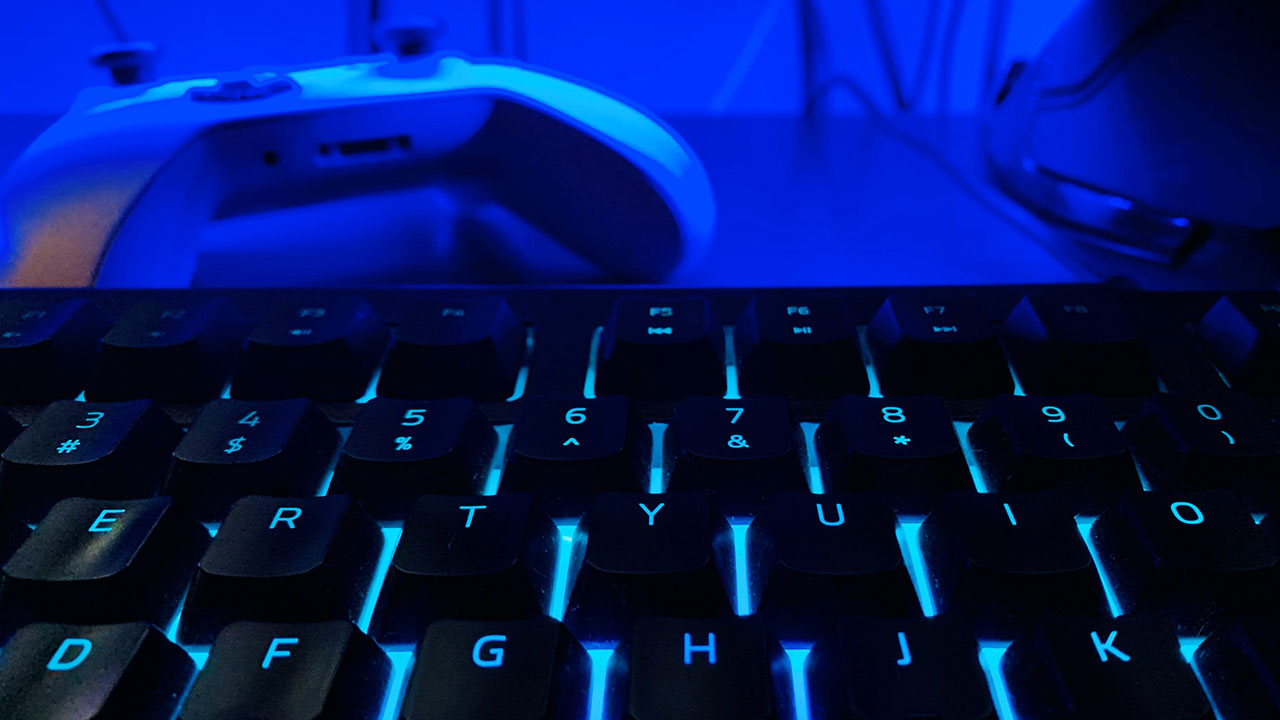
El esperado juego de acción sobrenatural de Tangoworks, Ghostwire: Tokyo, ha recibido una recepción crítica mayoritariamente positiva, aunque los propietarios de la versión para PC han criticado su rendimiento técnico. Una forma segura de aumentar ese bajo rendimiento es desactivar un molesto efecto de posprocesamiento; desafortunadamente, es más complicado de lo que debería ser. Aquí estácómo desactivar la aberración cromática en Ghostwire: Tokio.
Cómo desactivar la aberración cromática en Ghostwire: Tokio
Como se mencionó anteriormente, en realidad no hay una opción en el menú del juego para desactivar la aberración cromática como en la mayoría de los otros juegos. En su lugar, tendrá que seguir adelante y hacerlo manualmente, lo cual es un poco complicado pero no debería ser demasiado difícil de solucionar si sigue estos sencillos pasos:
Abra la barra de búsqueda de Windows y escriba ‘Ejecutar’ para abrir la aplicación.
Copie y pegue lo siguiente en la aplicación: %USERPROFILE%Saved GamesTangoGameworksGhostWire Tokyo (STEAM)SavedConfigWindowsNoEditor
Después de presionar enter, el motor se iniciará. Haga clic en el archivo Engine.ini y ábralo con Notepad, Notepad++ u otro editor de texto similar
Luego copie y pegue esta línea en la parte inferior del script en su Bloc de notas: [SystemSettings] r.SceneColorFringeQuality=0
Guardar y Salir.
Eso debería darle todo lo que necesita saber sobrecómo desactivar la aberración cromática en Ghostwire: Tokio.Para obtener más consejos y guías útiles sobre el juego, busca dlprivateserver.
- El controlador Subnautica Steam Deck no funciona: ¿Cómo solucionarlo?
- Cómo hacer Black Flash en Roblox Jujutsu Shenanigans
- Kingdom Come Deliverance Steam Deck falla en Steam Deck: cómo solucionarlo
- Códigos de Anime Swords X (último 2024)
- Todas las próximas actualizaciones y nuevas áreas
- ¿Vale la pena el paquete EA FC 24 TOTS Foundations 81×100?
- No hay descanso para los malvados Soporte 32:9 (Super Ultrawide): ¿Está disponible?
- Los mejores centrocampistas centrales (CM) en EA FC 24 para todos los presupuestos
- No Rest for the Wicked El controlador no funciona: cómo solucionarlo
- Cómo domar un caballo en Minecraft